Sol veya Sağ AirPod'ların Çalışmaması Sorunu Nasıl Onarılır
Miscellanea / / August 04, 2021
Reklamlar
Bu kılavuzda, çalışmayan sol veya sağ AirPod'larla ilgili sorunu nasıl çözeceğinizi göstereceğiz. Silikon Vadisi devlerinin bu kablosuz Bluetooth kulaklıkları, kendi alanındaki en iyiler arasında. Her zamanki ses çalma işinin yanı sıra, gürültü giderme, telefon görüşmeleri yapma veya Apple'ın kendi kişisel asistanıyla konuşma söz konusu olduğunda da oldukça başarılıdır. Popülerliği öylesine olmuştur ki, lüks bir ürün, artık bir gereklilik olarak görülüyor.
Bununla birlikte, meselelerde de adil payları var. Oldukça fazla kullanıcı, AirPod'larından herhangi birinin aniden çalışmayı bırakması konusundaki endişelerini dile getirdi. Siz de aynı gemideyseniz üzülmeyin. Bu kılavuzda, bu sorunun tüm olası nedenlerini listeleyeceğiz. Bundan sonra, çalışmayan sol veya sağ AirPod'larla ilgili sorunu düzeltmesi gereken oldukça kullanışlı bazı geçici çözümleri de paylaşacağız. Talimatları takip edin.
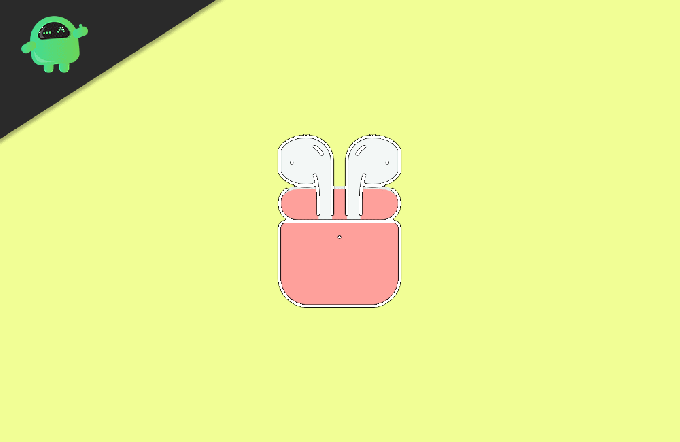
İçindekiler
-
1 Sol veya Sağ AirPod'ların Çalışmaması Sorunu Nasıl Onarılır
- 1.1 Düzeltme 1: Cihazınızı yeniden başlatın
- 1.2 Düzeltme 2: AirPods Pilini Kontrol Edin
- 1.3 Düzeltme 3: AirPod'ları Sıfırlama ve Yeniden Eşleştirme
- 1.4 Düzeltme 4: Cihazınızdaki Ağ Ayarlarını Sıfırlayın
Sol veya Sağ AirPod'ların Çalışmaması Sorunu Nasıl Onarılır
Bu sorunun en yaygın nedenlerinden bazıları düşük pil seviyesi, eşleştirme sorunları veya cihazınızın ağ ayarlarına bağlanabilir. Bu notta, bu kılavuz, AirPods sorunlarınızı da çözecek olan bu sorunları çözmenize yardımcı olacaktır. Ancak, bu sorun için evrensel bir düzeltme olmadığını unutmayın. Başarıya ulaşana kadar aşağıda belirtilen tüm ince ayarlamaları yapmanız gerekebilir.
Reklamlar
Düzeltme 1: Cihazınızı yeniden başlatın
Bariz bir düzeltme gibi görünse de, çoğu durumda, gereken tek şey basit bir yeniden başlatma. Bu nedenle, gelişmiş düzeltmelere geçmeden önce cihazınızı bir kez yeniden başlatmanızı öneririz. Bir iPhone X veya 11 kullanıyorsanız, iki ses seviyesi düğmelerinden birine ve yan düğmeye basın ve basılı tutun.
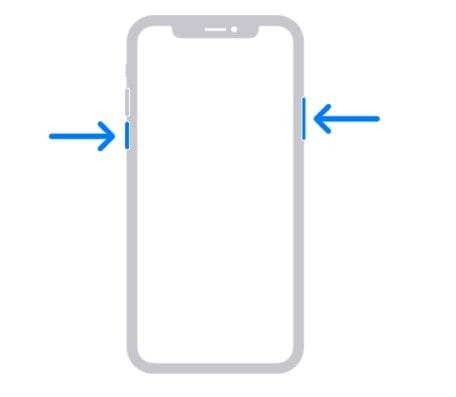
Diğer cihazlar için yan düğmeyi basılı tutmanız gerekir. Bu, Kapat kaydırıcısını getirmelidir. Cihazınızı kapatmak için kaydırıcıyı sürükleyin. Kapandıktan sonra, Apple Logosunu görene kadar yan düğmeyi basılı tutun. Cihaz açıldığında, sol ve sağ AirPod'larınızı eşleştirin ve şimdi çalışıp çalışmadıklarını görün.
Düzeltme 2: AirPods Pilini Kontrol Edin
Bazı durumlarda, AirPod'larınızdan birinin diğerinden daha hızlı pil boşalması olabilir. Bu genellikle, insanlar arama yapmak için AirPod'lardan yalnızca birini kullandığında veya iki kulaklıktan yalnızca birinde gürültü önleme özelliği etkinleştirildiğinde gerçekleşir. Durum buysa, kartlarda ilgili AirPod için daha hızlı bir pil boşalması var. Bu nedenle, bu AirPod'ların her ikisinin de pilini kontrol edin ve şarj edilmeleri gerekiyorsa, hemen yapın. İşte gerekli talimatlar:
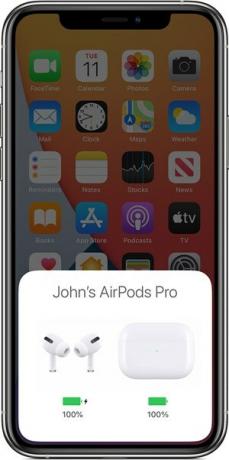
Reklamlar
AirPod'ları kasanın içine yerleştirin ve kapağını açık tutun. Şimdi çantayı cihazınıza yaklaştırın ve birkaç saniye bekleyin. Artık AirPod'ların pil durumunu cihazınızın ekranında görmelisiniz. Düşükse, kasanın içinde olmasına izin verin ve şarj edilecektir. Sadece çantanızın önceden şarj edildiğinden emin olun (aksi takdirde bir şarj matı veya Yıldırım kablosu ile yapın). Bu noktaları aklınızda bulundurun ve sol veya sağ AirPod'ların çalışıp çalışmadığını çözüp çözmediğini görün.
Düzeltme 3: AirPod'ları Sıfırlama ve Yeniden Eşleştirme
Birçok kullanıcı, AirPod'larını sıfırlayarak ve varsayılan ayarlara geri getirerek başarıyı bildirdi. İşte nasıl yapılabileceği:
- İPhone'unuzda Ayarlar> Bluetooth'a gidin. Ardından AirPods adınızın yanındaki "i" simgesine dokunun.
- Sayfanın alt kısmına gidin ve Bu Cihazı Unut'a dokunun. Görünen onay iletişim kutusunda olumlu olarak yanıtlayın.
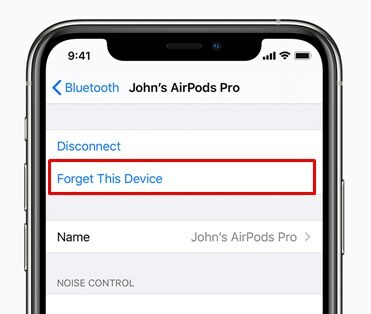
- Şimdi her iki AirPod'u da çantasında tutun ve kapağını kapatın ve yaklaşık 30 saniye bu durumda tutun.
- Bundan sonra, durum ışığının beyaz renkte yanıp söndüğünü görene kadar kurulum düğmesini birkaç saniye basılı tutun (aşağıdaki resme bakın).

- Şimdi AirPod'larınızı yeniden eşleştirme zamanı. Bunun için, kasayı (içinde AirPod'larla birlikte) cihazınıza yaklaştırın ve ardından kapağını açın.
- Birkaç saniye içinde, açılır menünün cihazınızda göründüğünü görmelisiniz. Bağlan düğmesine dokunun.

Bununla, sıfırlamayı başarıyla gerçekleştirdiniz ve ardından AirPod'larınızı yeniden eşleştirdiniz, sol veya sağ AirPod'ların çalışıp çalışmadığını kontrol edin, sorunun düzeltilip düzeltilmediğini kontrol edin.
Düzeltme 4: Cihazınızdaki Ağ Ayarlarını Sıfırlayın
Yukarıdaki yöntemlerden hiçbiri istenen sonuçları vermediyse, iPhone'unuzla bazı ağ bağlantısı sorunları olabilir. Bu durumda, en iyi bahis ağ ayarlarını sıfırlamaktır. Ancak, bunu yapmanın tüm Bluetooth bağlantılarını, Wi-Fi ağlarını ve parolaları ve diğer ilgili ayarları sileceğini unutmayın.
Reklamlar
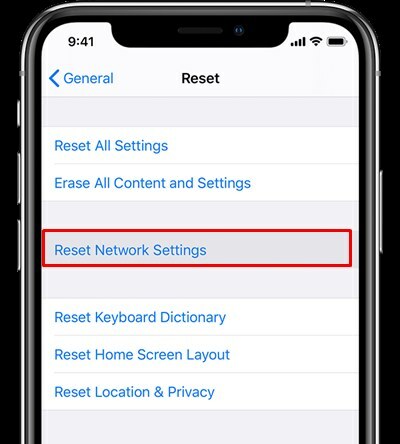
Bu yüzden önceden bir yedek aldığınızdan emin olun. Bu yapıldıktan sonra, cihazınızdaki Ayarlar sayfasına gidin. Ardından Genel> Sıfırla'ya gidin ve Ağ Ayarlarını Sıfırla'ya dokunun. Cihazınızı yeniden başlatın ve şimdi sorun düzeltilmelidir. Bununla birlikte, hala sorunlarla karşılaşıyorsanız, donanımla ilgili bazı sorunlar olabilir. Bundan böyle iletişim kurmayı düşünmelisiniz Apple Desteği daha fazla yardım için.
Bununla, sol veya sağ AirPod'ların nasıl düzeltileceğine dair kılavuzun çalışmadığı sonucuna vardık. Aynı şekilde dört farklı yöntemi paylaştık. Sizin durumunuzda başarıyı ifade eden yorumlarda bize bildirin. Yuvarlama, işte bazıları iPhone İpuçları ve Püf Noktaları, PC ipuçları ve püf noktaları, ve Android İpuçları ve Püf Noktaları siz de kontrol etmelisiniz.



